Statistiques de Zone et calcul d’aire
Conditions d’achèvement
5. Empiler et découper les images
L'image téléchargée couvre une zone plus étendue que notre zone d'étude et chaque bande est dans un raster séparé.
L'avantage d'utiliser un raster virtuel est qu'il n'est pas nécessaire de copier toutes les données ; seul un petit fichier est créé. Il est idéal pour les données intermédiaires pendant que vous suivez une suite d'opérations de traitement.
1. Dans le menu principal, allez à Raster | Divers | Construire un raster virtuel....
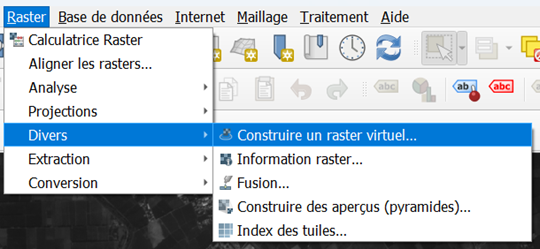
2. Dans la boite de dialogue, cliquez sur
 à côté de Input layers et sélectionnez les 2
bandes Sentinel.
à côté de Input layers et sélectionnez les 2
bandes Sentinel.
3. Cliquez la flèche bleue où OK pour revenir à la fenêtre principale.
4. Cochez la case Place each input file into a separate band.
5. Enregistriez le résultat sous le nom
Sentinelb4_b8.vrt et cliquez Exécuter.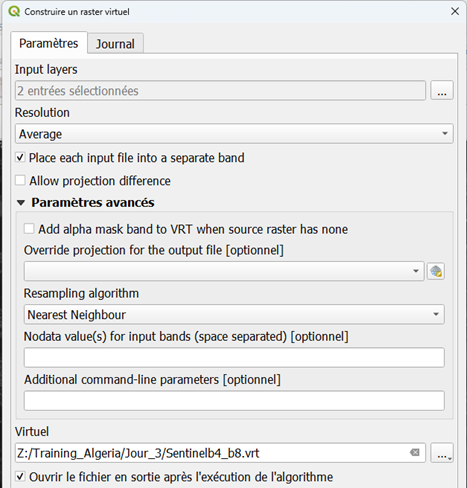
Nous allons maintenant découper le raster pour couvrir seulement la zone de la couche de parcelles.
6. Dans le panneau Couches, cliquez droit sur Sentinelb4_b8 et choisissez Exporter | Enregister sous....
7. Dans la boite de dialogue, choisisses
Sentinelb4_b8.tif comme Nom de fichier et modifiez le SCR
de sortie en EPSG:30791.8. Sous Emprise choisissez Calculer depuis Couche puis database – parcels.
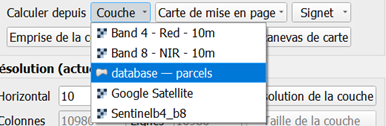
9. Changez la Résolution à 10 m.
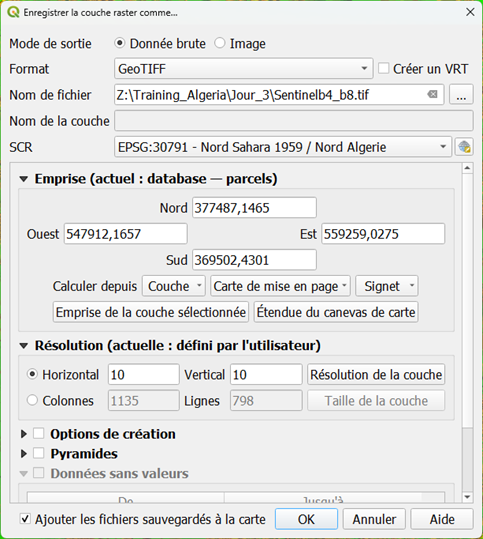
10. Cliquez sur OK.
11. Retirez le raster virtuel avec les bandes Sentinel et retirez les bandes individuelles.
Nous pouvons maintenant calculer le NDVI.